Redisのインストール
窓設置
ダウンロード: https://github.com/MSOpenTech/redis/releases 。
32ビットおよび64ビットをサポートするためのRedisをダウンロードしてください。 CPの64ビットカスタム手紙の内容は、インストールディレクトリ名のRedisに、彼らの実際の状況に応じて選択します。 \レイズ:Cなど
Cにディレクトリを変更するには、cdコマンドを使用してCMDウィンドウを開きます:\のRedisのはRedisの-SERVER.EXE redis.confを実行します。
あなたが利便性をしたい場合は、パスを保存失うので、あなたは、システム環境変数に追加されたパスのRedisを置くことができ、そのredis.confの後ろに省略された場合、デフォルトでは有効になっている、省略することができます。 入力後、画面には次のように表示されます。
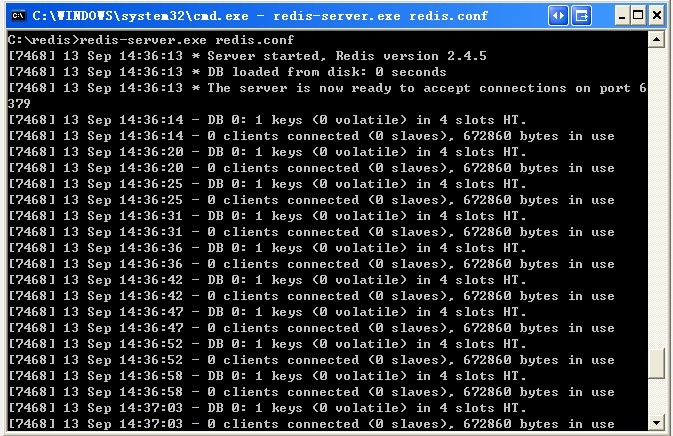
別のCMDウィンドウを起動今回は、そうでない場合は、サーバーにアクセスすることはできません、元を閉じないでください。
RedisのはRedisの-cli.exeディレクトリ-h 127.0.0.1 -p 6379で実行するように切り替えます。
MYKEY ABCを設定するときは、キーを設定します
MYKEYを取得するには 、キーを削除します
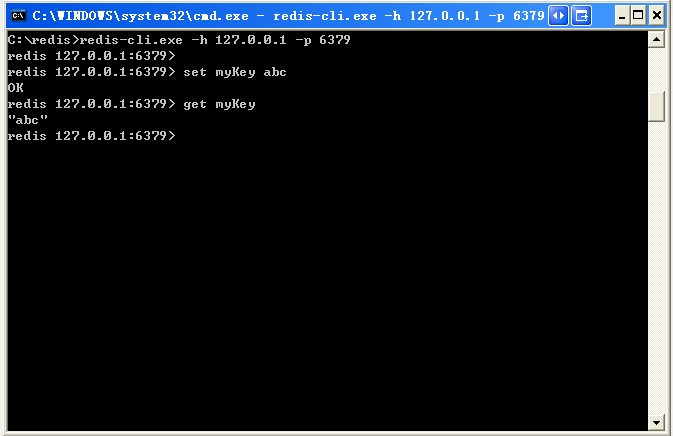
Linuxのインストール
ダウンロード: http://redis.io/download 、ドキュメントの最新バージョンをダウンロードしてください。
このチュートリアルで使用する文書の最新バージョンは2.8.17、ダウンロードしてインストールします:
$ wget http://download.redis.io/releases/redis-2.8.17.tar.gz $ tar xzf redis-2.8.17.tar.gz $ cd redis-2.8.17 $ make
Redisの-2.8.17はRedisのRedisのサーバーコンパイルディレクトリサービスプログラムに表示されるだけでなく、テストクライアントのRedis-cliのために、srcディレクトリの下にインストールディレクトリにある2つのプログラムになります後に行います。
以下は、Redisのサービスを開始します。
$ cd src $ ./redis-server
このように、スタートRedisのは、デフォルトの設定を使用していることに注意してください。 また、起動するには、次のコマンドを使用して、指定されたコンフィギュレーションファイルを使用して、Redisの起動パラメータによって伝えることができます。
$ cd src $ ./redis-server redis.conf
redis.confは、デフォルトの設定ファイルです。 私たちは、独自の構成ファイルを使用する必要がありました。
Redisのサービスプロセスを起動した後、あなたはテストクライアントプログラムのRedis-cliのRedisの相互作用およびサービスを使用することができます。 例えば:
$ cd src $ ./redis-cli redis> set foo bar OK redis> get foo "bar"
Ubuntuのインストール
Ubuntuシステムにインストールレーディは、次のコマンドを使用できます。
$sudo apt-get update $sudo apt-get install redis-server
スタートのRedis
$ redis-server
Redisの開始を参照してください?
$ redis-cli
上記のコマンドは、以下の端子を開きます:
redis 127.0.0.1:6379>
127.0.0.1は、6379はRedisのサービスポートで、ローカルIPです。 今、私たちは、PINGコマンドを入力します。
redis 127.0.0.1:6379> ping PONG
それより上で我々が正常のRedisをインストールしました。